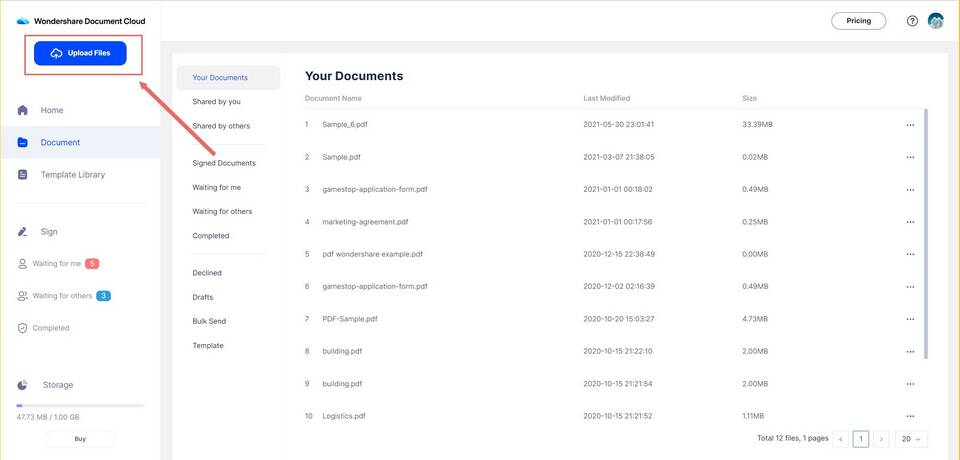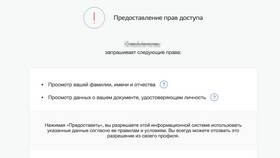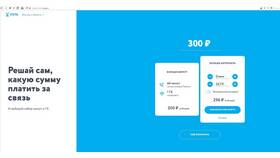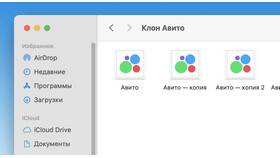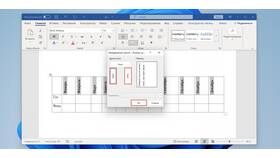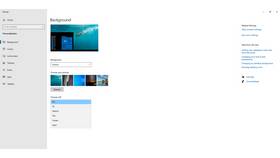| Формат | Описание | Программы |
| DOCX | Современный формат Word | Microsoft Word, LibreOffice |
| PDF | Формат для печати и просмотра | Acrobat Reader, браузеры |
| ODT | Открытый формат документов | OpenOffice, LibreOffice |
- Откройте меню "Файл"
- Выберите "Сохранить как"
- Укажите папку для сохранения
- В поле "Тип файла" выберите:
- Документ Word (*.docx)
- Документ Word 97-2003 (*.doc)
- PDF (*.pdf)
- Нажмите "Сохранить"
- Нажмите "Файл" → "Сохранить как"
- Выберите формат:
- ODF Text Document (.odt)
- Microsoft Word 2007-365 (.docx)
- Укажите имя файла
- Нажмите "Сохранить"
| Браузер | Действия |
| Google Chrome | Меню → "Печать" → "Сохранить как PDF" |
| Microsoft Edge | Меню → "Печать" → "Сохранить как PDF" |
| Firefox | Меню → "Печать" → "Печать в файл" |
- Использование онлайн-конвертеров:
- Загрузите исходный файл
- Выберите целевой формат
- Скачайте преобразованный документ
- Специализированные программы:
- Adobe Acrobat (для PDF)
- Pandoc (для технических документов)
- Откройте изображение в графическом редакторе
- Добавьте текст или аннотации
- Выберите "Экспорт" или "Сохранить как"
- Укажите формат PDF или DOCX
- Настройте параметры сохранения
| Параметр | Рекомендации |
| Имя файла | Используйте латинские буквы и цифры |
| Качество | Для PDF: 300 dpi для печати |
| Безопасность | Установите пароль при необходимости |
- В Word: "Файл" → "Открыть" → "Восстановить несохраненные документы"
- В LibreOffice: "Файл" → "Шаблоны документов" → "Управление"
- Поиск временных файлов с расширением .tmp
Сохранение файла как документ требует выбора подходящего формата и правильных параметров экспорта. Современные программы предлагают различные варианты сохранения, позволяющие обеспечить совместимость и сохранность данных. Для важных документов рекомендуется сохранять копии в нескольких форматах.